La creación de menús es una función de WordPress. Es posible utilizar tu tema para mostrar menús. ?Vamos a echar un vistazo juntos!
![Image[1] - Cómo crear, gestionar y optimizar menús en WordPress: Guía detallada - photonwave.com | Servicio profesional de reparación de WordPress, alcance global, respuesta rápida](http://gqxi.cn/wp-content/uploads/2024/07/2024072603350236.png)
Creación de menús
En ese orden:
1. Inicie sesión en el panel de control de WordPress.
2. Vaya aApariencia > Menú. MostrarPágina del menú.
![Imagen [2] - Cómo crear, gestionar y optimizar menús en WordPress: Guía detallada - photonwave.com | Servicio profesional de reparación de WordPress, alcance global, respuesta rápida](http://gqxi.cn/wp-content/uploads/2024/07/2024072602563067.png)
3. EntradasNombre del menú.
4. (Opcional) Si desea a?adir automáticamente la página de nivel superior al menú, marque la casillaA?adir páginas automáticamente.
5. (Opcional) MarquePosición de la pantalla. Aquí es donde se muestra el menú en el sitio web.
6. Pulse"Crear menú".
Menú Eliminar
En ese orden:
1. Inicie sesión en el panel de control de WordPress.
2. Vaya aApariencia > Menú. MostrarPágina del menú.
![Imagen [3] - Cómo crear, gestionar y optimizar menús en WordPress: Guía detallada - photonwave.com | Servicio profesional de reparación de WordPress, alcance global, respuesta rápida](http://gqxi.cn/wp-content/uploads/2024/07/2024072603002415.png)
3. PulseMenú Eliminar. El sistema muestra un mensaje de confirmación.
4. Pulse"OK.".
Crear varios menús
En ese orden:
1. Inicie sesión en el panel de control de WordPress.
2. Vaya aApariencia > Menú. MostrarPágina del menú.
3. PulseCrear un nuevo menú.
![Imagen [4] - Cómo crear, gestionar y optimizar menús en WordPress: Guía detallada - photonwave.com | Servicio profesional de reparación de WordPress, alcance global, respuesta rápida](http://gqxi.cn/wp-content/uploads/2024/07/2024072603163282.png)
A?adir páginas al menú
Para crear un menú antes de a?adir una página.
1. Inicie sesión en el panel de control de WordPress.
2. Vaya aApariencia > Menú. MostrarPágina del menú.
3. EnA?adir elemento de menúEn el panel, expandapágina web.
![Imagen [5] - Cómo crear, gestionar y optimizar menús en WordPress: Guía detallada - photonwave.com | Servicio profesional de reparación de WordPress, alcance global, respuesta rápida](http://gqxi.cn/wp-content/uploads/2024/07/2024072603215518.png)
4. Seleccione la página que desea insertar y haga clic en el botón"A?adir al menú". El elemento seleccionado se mostrará a la derecha.
![Imagen [6] - Cómo crear, gestionar y optimizar menús en WordPress: Guía detallada - photonwave.com | Servicio profesional de reparación de WordPress, alcance global, respuesta rápida](http://gqxi.cn/wp-content/uploads/2024/07/2024072603221737.png)
5. Pulse"Guardar menú".
La posición de los elementos del menú puede modificarse arrastrando y soltando.
![Imagen [7] - Cómo crear, gestionar y optimizar menús en WordPress: Guía detallada - photonwave.com | Servicio profesional de reparación de WordPress, alcance global, respuesta rápida](http://gqxi.cn/wp-content/uploads/2024/07/2024072603225365.png)
Borrar página del menú
En ese orden:
- Inicie sesión en el panel de control de WordPress .
- cambiar aApariencia > Menú. MostrarPágina del menú.
- hacer clic (con un ratón u otro dispositivo se?alador)"Selección de lotes". La lista de opciones del menú mostrará casillas de verificación.
![Imagen [8] - Cómo crear, gestionar y optimizar menús en WordPress: Guía detallada - photonwave.com | Servicio profesional de reparación de WordPress, alcance global, respuesta rápida](http://gqxi.cn/wp-content/uploads/2024/07/2024072603232735.png)
4. Marque los elementos de menú (páginas) que desea borrar. Muestra una lista de los elementos borrados que se han comprobado.
5. Pulse"Borrar elementos seleccionados".
Crear submenús
En ese orden:
- Inicie sesión en el panel de control de WordPress.
- cambiar aApariencia > Menú. MostrarPágina del menú.
- Arrastre y suelte un elemento para que se coloque ligeramente sangrado debajo del elemento padre.
![Imagen [9] - Cómo crear, gestionar y optimizar menús en WordPress: Guía detallada - photonwave.com | Servicio profesional de reparación de WordPress, alcance global, respuesta rápida](http://gqxi.cn/wp-content/uploads/2024/07/2024072603252369.png)
4. Pulse"Guardar menú".
A?adir enlaces personalizados al menú
Las URL externas, los enlaces de anclaje y los enlaces de marcador de posición pueden a?adirse utilizando las opciones de enlaces personalizados.
En ese orden:
- Inicie sesión en el panel de control de WordPress.
- cambiar aApariencia > Menú. MostrarPágina del menú.
- existeA?adir elemento de menúEn el panel, expandaEnlaces personalizados.
![Imagen [10] - Cómo crear, gestionar y optimizar menús en WordPress: Guía detallada - photonwave.com | Servicio profesional de reparación de WordPress, alcance global, respuesta rápida](http://gqxi.cn/wp-content/uploads/2024/07/2024072603260793.png)
4. Introduzca lo siguiente:
URL?- El enlace que se abre al hacer clic.
texto del enlace- El texto que debe aparecer en el menú.
5. Pulse"A?adir al menú".
6. Pulse"Guardar menú".
A?adir categorías de blog al menú
Puede especificar una categoría de archivo de blog desde Categorías.
- Inicie sesión en WP Admin.
- cambiar aApariencia > Menú. MostrarPágina del menú.
- existeA?adir elemento de menúEn el panel, expandaformulario.
![Imagen [11] - Cómo crear, gestionar y optimizar menús en WordPress: Guía detallada - photonwave.com | Servicio profesional de reparación de WordPress, alcance global, respuesta rápida](http://gqxi.cn/wp-content/uploads/2024/07/2024072603282214.png)
4. Seleccione la categoría deseada.
![Imagen [12] - Cómo crear, gestionar y optimizar menús en WordPress: Guía detallada - photonwave.com | Servicio profesional de reparación de WordPress, alcance global, respuesta rápida](http://gqxi.cn/wp-content/uploads/2024/07/2024072603284151.png)
5. Pulse"A?adir al menú".
6. Pulse"Guardar cambios".
Gestionar las ubicaciones de los menús
El tema puede soportar múltiples ubicaciones de menú. Esto significa que se pueden crear varios menús y asignarlos a diferentes ubicaciones del sitio.
En ese orden:
- Inicie sesión en el panel de control de WordPress.
- entrar enApariencia > Menú. MostrarPágina del menú.
- hacer clic (con un ratón u otro dispositivo se?alador)"Puesto directivo".

- Asignar el menú alUbicación del temaLas diferentes ubicaciones que aparecen bajo el

El número de posiciones puede variar en función del tema utilizado.
5. Pulse"Guardar cambios".
Ver el menú
En ese orden:
- Inicie sesión en el panel de control de WordPress.
- Pase el ratón por encima del nombre del sitio.?

- hacer clic (con un ratón u otro dispositivo se?alador)"Visite el sitio web".
Su página web muestra los menús disponibles.
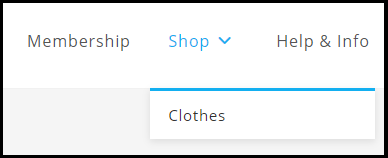
| Contacte con nosotros | |
|---|---|
| ?No puede leer el tutorial? Póngase en contacto con nosotros para obtener una respuesta gratuita. Ayuda gratuita para sitios personales y de peque?as empresas |

Servicio de atención al cliente WeChat
|
| ① Tel: 020-2206-9892 | |
| ② QQ咨詢:1025174874 | |
| (iii) Correo electrónico: info@361sale.com | |
| ④ Horario de trabajo: de lunes a viernes, de 9:30 a 18:30, días festivos libres | |
Enlace a este artículo:http://gqxi.cn/es/14709El artículo está protegido por derechos de autor y debe ser reproducido con atribución.



























![Emoji[jingya]-Photonflux.com | Servicio profesional de reparación de WordPress, en todo el mundo, respuesta rápida](http://gqxi.cn/wp-content/themes/zibll/img/smilies/jingya.gif)






Sin comentarios